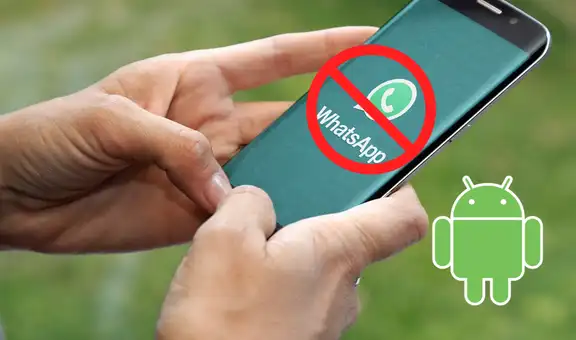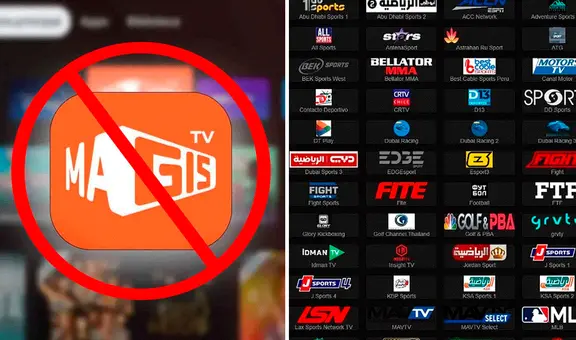WhatsApp: ¿cómo leer los mensajes de tus amigos sin que ellos lo sepan?
En redes sociales se ha hecho viral un truco secreto de WhatsApp que permite leer los mensajes de nuestros contactos sin que ellos se enteren. Conoce el paso a paso que debes seguir.
- ¿Qué fue lo más buscado en Google Perú este 2025? Los temas de mayor interés entre los peruanos
- ¿Qué es WhatsApp Plus y por qué debes evitar instalarlo en tu smartphone?

WhatsApp es una app de mensajería muy útil para mantenernos comunicados con nuestros amigos y familiares. Sin embargo, por defecto, la plataforma llega a delatarte cuando no quieres aparecer ‘en línea’ o cuando indica que ya leíste algún mensaje que recibiste y que no quieres contestar. Por ello, es necesario conocer el sencillo truco de la aplicación de Meta que nos permitirá leer los mensajes de nuestros contactos sin que ellos lo sepan. ¿Cómo funciona? Aquí te lo explicamos.
La mayoría de usuarios de WhatsApp, para evitar que sus amigos sepan que leyeron sus mensajes, recurre a la desactivación de la confirmación de lectura que evita que aparezca el doble check azul, que indica que el mensaje ha sido leído. Sin embargo, al realizar esta acción, el usuario tampoco podrá saber si lo que escribió fue leído o no.
TE RECOMENDAMOS
TEMU VS. ALIEXPRESS: ¡AQUÍ ESTÁN LOS MEJORES PRECIOS! | TECHMOOD
Por suerte, en WhatsApp disponemos de otro método secreto que permite leer mensajes de nuestros contactos sin que ellos lo sepan y tampoco será necesario ingresar a la app. No obstante, este truco solo funciona para teléfonos Android, por lo que si tienes un iPhone no podrás realizarlo.
¿Cómo leer mensajes de WhatsApp sin que mis contactos lo sepan?
Para leer mensajes de WhatsApp de manera oculta y que mis contactos no se enteren, debemos recurrir al truco del widget de la aplicación que no necesita de la instalación de programas de terceros. Para activarlo sigue estas instrucciones:
- Ve a la pantalla de inicio de tu teléfono Android
- Pulsa sobre un espacio sin usar de la pantalla del móvil y mantén presionado durante más de un segundo
- Verás que toda la interfaz se retrae un poco y aparecen unas cuantas opciones en la parte inferior
- Del menú que aparece, selecciona Widgets
- Desliza hacia abajo en el menú de widgets y encuentra el de WhatsApp (suelen estar ordenados en orden alfabético)
- Pulsa sobre el widget de WhatsApp 4x2 y colócalo en el lugar que prefieras.
Tras realizar este sencillo proceso tendrás en tu teléfono una ventana en la que podrás leer todos los mensajes de WhatsApp que recibes.
¿Cómo ocultar tus conversaciones de WhatsApp Web?
- Para empezar el truco, es necesario que tengas Google Chrome en tu ordenador. En caso de que no lo tengas, descárgalo en otro navegador.
- Luego, ingresa a Chrome y sincroniza tu cuenta de WhatsApp en la PC. Deberás escanear el código QR de la web con la cámara de tu celular.
- Una vez que hayas iniciado WhatsApp Web, tendrás que descargar Hide WhatsApp Screen que es la extensión de Chrome que permitirá hacer el turco.
- Puedes obtener la extensión por medio de este enlace.
- Con la función adicional instalada, podrás aplicar desenfoque a ciertos elementos que tú desees.
- Finalmente, deberás elegir si deseas desenfocar los mensajes de los chats hasta que tú pases tu cursor por ellos o poner borroso los mensajes que te aparecen en la barra de la parte izquierda.
- Y listo, con esto podrás ocultar tus conversaciones y evitar alguna distracción si estás conversando con alguien.
WhatsApp: ¿cómo solucionar el enfoque de la cámara de la aplicación?
WhatsApp es la aplicación de mensajería instantánea más popular entre los usuarios con dispositivos móviles iOS y Android. Sin embargo, ello no evita que sea propensa a tener errores que afecten su funcionamiento. En las últimas horas, se ha descubierto un bug que muestra las imágenes desenfocadas y borrosas a través de la cámara de la aplicación.
Las actualizaciones que recibe WhatsApp son para añadir nuevas funciones y, sobre todo, solucionar fallos específicos que estén afectando el uso del aplicativo. No obstante, también ocasiona algunos problemas en determinadas opciones del servicio de mensajería. Si intentaste tomar una fotografía con la cámara de la app, pero sale desenfocada y borrosa, aquí te contamos cómo solucionarlo.
PUEDES VER: WhatsApp: ¿deseas mandar audios a tus amigos con la voz de Eric Cartman de “South Park”?
WhatsApp: ¿qué significa el asterisco (*) y por qué lo envían junto a una palabra?
A pesar de que la aplicación de mensajería instantánea que pertenece a Meta es una de las más descargadas en iPhone y Android, carece de ciertas funciones que harían más sencilla la experiencia dentro de la plataforma al momento de comunicarse. Una de ellas es la opción de editar mensajes.
Estamos acostumbrados a escribir rápido cuando se trata de enviar un mensaje desde la app mencionada, lo cual hace que seamos más propensos a cometer errores. Por ejemplo, podemos redactar una palabra que cambie todo el sentido de la oración.
Estas equivocaciones pueden ser del mismo usuario o del autocorrector que tenemos activado en el teléfono, y aunque una de las decisiones que podemos tomar es la de desactivar este asistente, a veces es mejor utilizar un asterisco junto a la palabra mal escrita.

WhatsApp no cuenta con una opción para editar mensajes, lo cual motivó a que los usuarios utilicen un símbolo que pueda reemplazarlo. Foto: Cute / Tumblr
PUEDES VER: WhatsApp: ya está disponible la función para reaccionar con cualquier emoji a los mensajes
WhatsApp Web: ¿cómo crear textos con forma de caricaturas para impresionar a tus amigos?
- Lo primero que debes hacer es ingresar a WhatsApp Web desde tu navegador de preferencia y sincronizar tu cuenta desde el celular.
- Luego, dirígete al chat del contacto con el que te deseas comunicar o enviar un mensaje.
- En una pestaña adicional entra a la página web ORURO777. Puedes acceder más rápido desde este enlace.
- Ahí, encontrarás diversas “caricaturas ascii” que pueden ser usadas como textos personalizados en las principales redes sociales.
- Finalmente, deberás copiar todo el elemento como si fuera un texto y luego pegarlo en el chat de WhatsApp Web que abriste antes.
- Y listo. Cabe resaltar que, además de caricaturas, hay más opciones para poder “ilustrar” como texto.